 ブラウザーのブックマークをデータベースで整理して、情報源として活用することを可能にします。
ブラウザーのブックマークをデータベースで整理して、情報源として活用することを可能にします。
 強力な検索機能によって探している情報と関連のあるブックマークをすばやく抽出します。
強力な検索機能によって探している情報と関連のあるブックマークをすばやく抽出します。
 検索結果は一覧表示されるので、全体の見通しが利きます。
検索結果は一覧表示されるので、全体の見通しが利きます。
 うっかりと二回も三回も重複してブックマークしてしまった「お気に入り」のすべてを一発で抽出、そして一括削除することができます。
うっかりと二回も三回も重複してブックマークしてしまった「お気に入り」のすべてを一発で抽出、そして一括削除することができます。
 データ(ブックマーク)の柔軟な分類が可能です。
データ(ブックマーク)の柔軟な分類が可能です。
 Drag・Dropが効きます。ブラウザーのURLアイコンをドラッグ・ドロップすれば自動的にURLが入力されます。
Drag・Dropが効きます。ブラウザーのURLアイコンをドラッグ・ドロップすれば自動的にURLが入力されます。
 備考欄でそれぞれのブックマークについての覚え書きを付け加えることができます。ここに書き込んだメモ類は検索時のキーワードとして使われます。
備考欄でそれぞれのブックマークについての覚え書きを付け加えることができます。ここに書き込んだメモ類は検索時のキーワードとして使われます。
 E-メール住所もウェブページのURL同様にデータとして扱えます。
E-メール住所もウェブページのURL同様にデータとして扱えます。
 Bookmarksmanの「Go」ボタンをクリックすると指定したウェブページをブラウザーで開けることができます。また同様に、E-mailアプリケーションを開いてメール住所の相手先宛の新規メールのシートを開くことが一発で可能です。
Bookmarksmanの「Go」ボタンをクリックすると指定したウェブページをブラウザーで開けることができます。また同様に、E-mailアプリケーションを開いてメール住所の相手先宛の新規メールのシートを開くことが一発で可能です。
 Bookmarksmanを使って訪れたウェブページの履歴が自動的に記録されます。日付と時刻を覚えていますから、履歴を一覧表示させることができます。
Bookmarksmanを使って訪れたウェブページの履歴が自動的に記録されます。日付と時刻を覚えていますから、履歴を一覧表示させることができます。
 「フラグ機能」があるので、よく使うお気に入りのブックマークに印をしておくことができます。「全件表示」と「指定ブックマークだけの一覧表示」の切り替えは一瞬で可能です。
「フラグ機能」があるので、よく使うお気に入りのブックマークに印をしておくことができます。「全件表示」と「指定ブックマークだけの一覧表示」の切り替えは一瞬で可能です。
謝辞:Syuu さんがブックマークをテキストファイルに書き出す「ブックマーク変換ランタイム版」を自作してくださっています。また、使い勝手についても貴重なご意見をおよせいただきました。 Piyo さんからグローバルフィールドを扱うスクリプトについて色々と教えていただきました。

「New」 ボタンで新規レコード(ブックマーク)を作ります。ブラウザーのURLボタンをBookmarksmanのURLフィールドにドラッグ・ドロップすればURLが記入されます。尚、コピー・ペーストでも、もしくは手打ちでも構いません。

「Title」バーを押すとタイトル順でブックマークが並び代わります。バーの右側にレコード数が表示されます。

同じバーをもう一度押すと「Date:日付」順に並び代わります。(レコード数が表示される点は同じです)。さらにもう一度バーを押すと元のタイトル順の並び替えに戻ります。
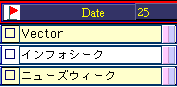
 「Category」バーを押すとブックマークがカテゴリー順に、昇順表示されます。
「Category」バーを押すとブックマークがカテゴリー順に、昇順表示されます。
 「Category」バーをもう一度押すとブックマークが降順に並び代わります。
「Category」バーをもう一度押すとブックマークが降順に並び代わります。
 「URL」バーを押すとURLが昇順に表示されます。
「URL」バーを押すとURLが昇順に表示されます。
 「Go」ボタンによってブックマーク該当のウェブページがブラウザーで開きます。 また、該当レコードがE-mailアドレスである場合には、相手宛の新規メール入力画面がE-mailアプリケーションで作製されます。
「Go」ボタンによってブックマーク該当のウェブページがブラウザーで開きます。 また、該当レコードがE-mailアドレスである場合には、相手宛の新規メール入力画面がE-mailアプリケーションで作製されます。
 「Check Box」でチェックを入れたり外したりすることができます。 よく使うお気に入りのブックマークにチェックをいれてください。
「Check Box」でチェックを入れたり外したりすることができます。 よく使うお気に入りのブックマークにチェックをいれてください。
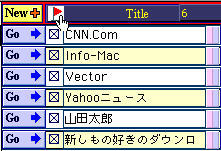
 「フラッグ 」ボタンでチェックの入ったお気に入りのブックマークの表示と「全件表示」との切り替えができます。
「フラッグ 」ボタンでチェックの入ったお気に入りのブックマークの表示と「全件表示」との切り替えができます。
 それぞれのフィールドの右隅にピンクと空色の長方形があります。目立ちませんけれども、この二つのアイコンの機能は強力です。空色の長方形をクリックすると、その項目のデータ(すなわち、タイトル・カテゴリー・URLのいずれか)が現在のレコードと同じものを表示します。 ピンク の長方形をクリックすると「全件表示」になります。
それぞれのフィールドの右隅にピンクと空色の長方形があります。目立ちませんけれども、この二つのアイコンの機能は強力です。空色の長方形をクリックすると、その項目のデータ(すなわち、タイトル・カテゴリー・URLのいずれか)が現在のレコードと同じものを表示します。 ピンク の長方形をクリックすると「全件表示」になります。
 「備考」 ボタンを押すと「備考」欄に移動します。ここに書き込んだメモ類は検索時のキーワードとして使われます。
「備考」 ボタンを押すと「備考」欄に移動します。ここに書き込んだメモ類は検索時のキーワードとして使われます。
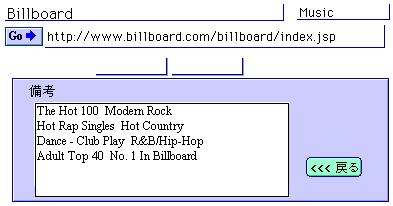
 「削除」ボタンによって現レコードを削除します。このボタンをクリックすると「本当に削除してもよろしいですか」と念押しのが画面が出てきます。これが煩わしい場合には、ゴミ箱アイコンをクリックしてください。確認の画面抜きで削除することができます。
「削除」ボタンによって現レコードを削除します。このボタンをクリックすると「本当に削除してもよろしいですか」と念押しのが画面が出てきます。これが煩わしい場合には、ゴミ箱アイコンをクリックしてください。確認の画面抜きで削除することができます。
 「全件表示」ボタンは、名前そのままの機能です。全部のレコード(ブックマーク)を一覧表示します。
「全件表示」ボタンは、名前そのままの機能です。全部のレコード(ブックマーク)を一覧表示します。
 「重複表示」をクリックすると重複してブックマークしてしまっているものが昇順に一覧表示されます。
「重複表示」をクリックすると重複してブックマークしてしまっているものが昇順に一覧表示されます。
 「重複削除」によって重複レコード(ブックマーク)が一括削除できます。例えば、同じURLをブックマークしたものが5つあるとします。この操作によって無駄に多重登録されている4つが削除されます。しかしユニークな値のURLは一つきちんと確保されますのでうっかり必要なものまで削除されることはありません。
「重複削除」によって重複レコード(ブックマーク)が一括削除できます。例えば、同じURLをブックマークしたものが5つあるとします。この操作によって無駄に多重登録されている4つが削除されます。しかしユニークな値のURLは一つきちんと確保されますのでうっかり必要なものまで削除されることはありません。
 「Mail」を押すとE-mailアドレスだけが表示されます。同じボタンを再び押すと、全件表示に切り替わります。
「Mail」を押すとE-mailアドレスだけが表示されます。同じボタンを再び押すと、全件表示に切り替わります。
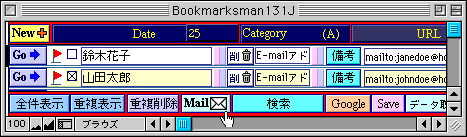
メールアドレスの入力について : メール住所の前に「mailto:」と書き入れてください。こうすれば、「Go」ボタンを押すことによって相手先宛の新規メール書き入れ画面がE-mailアプリケーションで作製されます。 例えば、花子さん宛のメール住所記入例では、「mailto:[email protected]」となります。勿論、前後のカッコは書き加えないでください。
 「検索」ボタンで検索画面に移動します。検索語を入力すると、それをタイトル、カテゴリー、備考のフィールドで探します。該当する語を含む検索結果が一覧表示されます。
「検索」ボタンで検索画面に移動します。検索語を入力すると、それをタイトル、カテゴリー、備考のフィールドで探します。該当する語を含む検索結果が一覧表示されます。
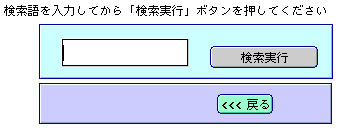
 「Google」ボタンでグーグルの検索画面がブラウザで表示されます。
「Google」ボタンでグーグルの検索画面がブラウザで表示されます。
 「Save」ボタンがついています。データは自動保存されるので、このボタンは不必要ですが、こまめに手動保存したいときにはお使いください。
「Save」ボタンがついています。データは自動保存されるので、このボタンは不必要ですが、こまめに手動保存したいときにはお使いください。
 「データ取り込み」をクリックしてブックマークデータを初期バージョンのBookmarksman、FileMaker Pro、エクセル、テキストファイルなどから取り込むことができます。
「データ取り込み」をクリックしてブックマークデータを初期バージョンのBookmarksman、FileMaker Pro、エクセル、テキストファイルなどから取り込むことができます。
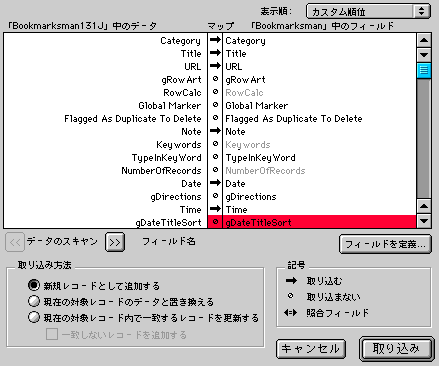
ブックマークの取り込みについて : IEなどのブラウザからブックマークを取り込むには次の4通りがあります:(1)一つずつ「お気に入り・ブックマーク」を手動でBookmarksmanに移す。(2)「お気に入り・ブックマーク」をテキストファイルで書き出しておいてから不要なタグなどを削除する。それからそのファイルをBookmarksmanに読み込ませる。(3)「URL Manager Pro」を使って、ブックマークをテキストファイルに書き出しておいてから、それをBookmarksmanに読み込む。これが、一番簡単です。うーん、情けないほどにセコい。(4)Syuuさん作の「ブックマーク変換ランタイム版」を使ってブラウザーのブックマークファイルをタブ区切りのテキストファイルに書き出し、それをBookmarksmanに読み込ませる。「ブックマーク変換ランタイム版」のダウンロードはSyuuさんのウェブサイトから可能です。URLは:http://www.geocities.co.jp/SiliconValley-SanJose/1947/
 |
Download Bookmarksman |
|
 |
 |
|
Version2.1 |
4,579k |
Vector (FTP) |
 |
 |
|
Version2.1
|
4,579k
|
Vector (HTTP) |
 |
 |
 |
Version 2.1 |
6,080K |
Download Ascii (FTP) |
 |
 |
 |
Version 2.1 |
6,080K |
Download Ascii (HTTP) |
 |
 |
|
Version 2.1
|
6,227K
|
Info-Mac |
 |
 |
 |
Version2.1 |
6,079K |
Vector (FTP) |
 |
 |
 |
Version2.1 |
6,079K |
Vector (HTTP) |
 |
 |
 |
Version2.1 |
4,191K |
Download Ascii (FTP) |
 |
 |
 |
Version2.1 |
4,191K |
Download Ascii (HTTP) |
 |
 |
|
Version2.1
|
4,470k
|
Vector (FTP) |
 |
 |
|
Version2.1 |
4,470k |
Vector (HTTP) |
 |
 |
|
Version2.1
|
6,057K
|
Info-Mac |
 |
 |
|
Version2.1 |
4,470k |
Vector (FTP) |
 |
 |
|
Version2.1
|
4,470k
|
Vector (HTTP) |